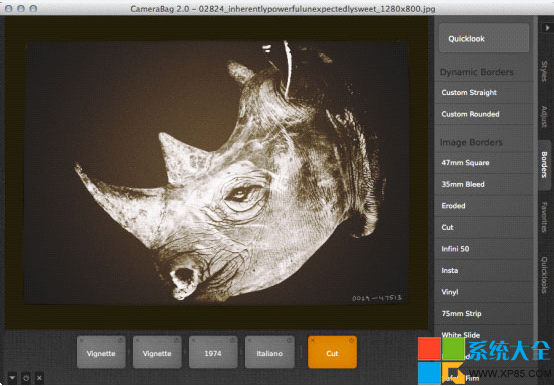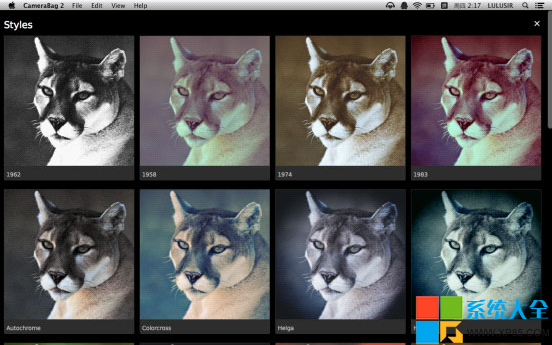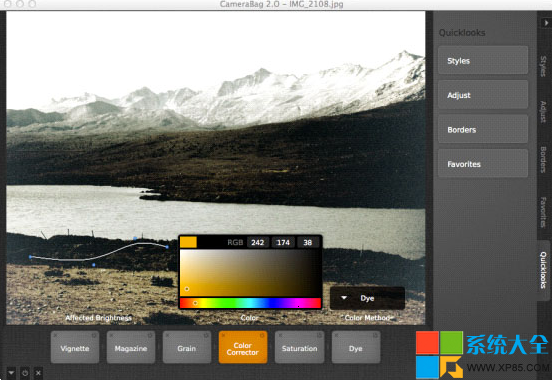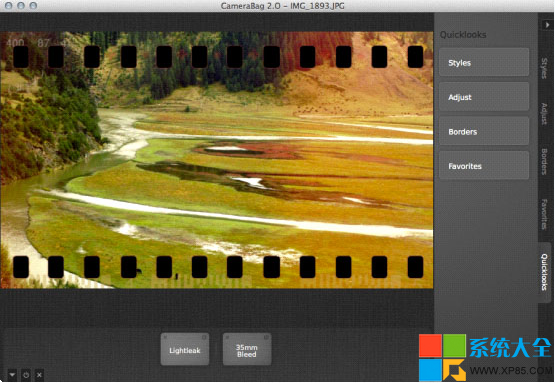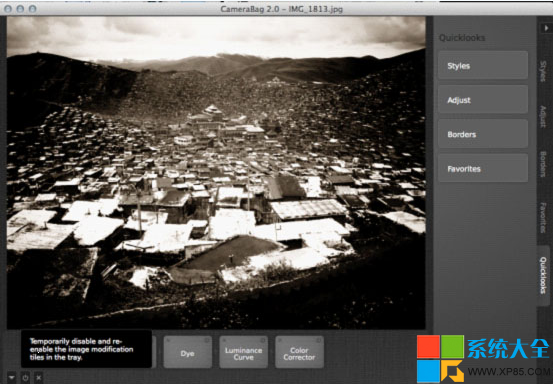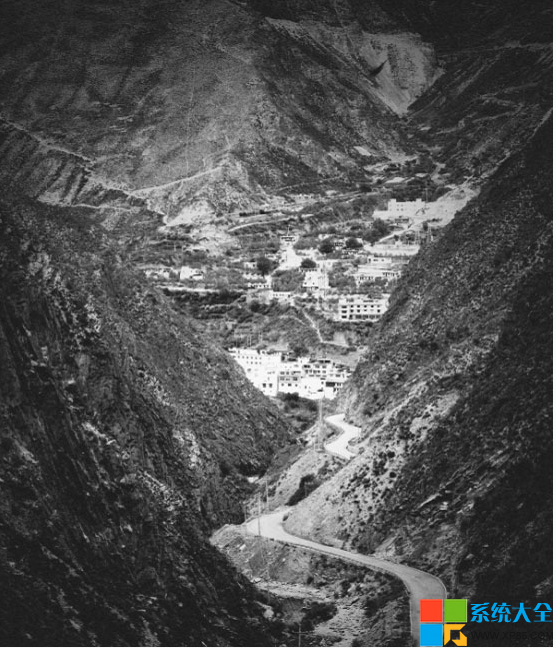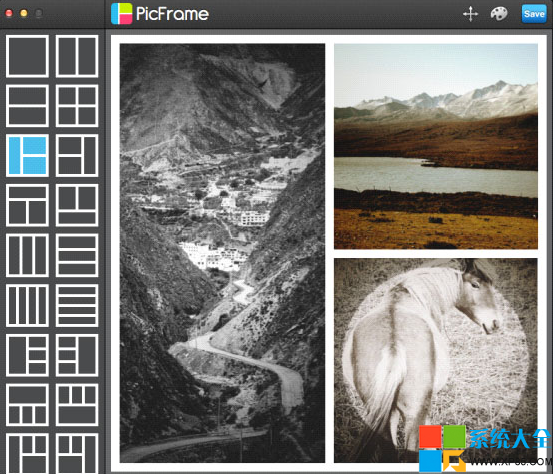很多朋友喜歡選擇在假期裡出去旅行,因此你會拍很多照片,不管你選擇是風景還是人物,最終必定有大量的照片需要你處理,想盡快的與朋友分享你的攝影集就看下面小編的經驗分享吧!
本期的將介紹一款OS X系統下最快捷的照片處理工具,同時多達上百種的濾鏡效果能快速加工出品相極佳的攝影作品,只需3分鐘你就能成為後期大師。
相信了解Mac的朋友都熟悉Aperture和LR這些專業的圖片處理軟件,但是這類軟件在處理方式上還是保持著傳統的調節設定,而在iPhone上的一些拍照應用通過簡單的濾鏡添加和曝光處理就能很快的得到一張漂亮的照片,這樣的體驗已經慢慢的改變著我們的攝影習慣,本次介紹的這款CameraBag 2後期軟件,正是移植於iOS裡的一款受歡迎的攝影應用,你可以輕松的制作出復古味十足的經典照片。
CameraBag2傻瓜攝影後期軟件:http://www.xp85.com/html/Nevercenter_CameraBag.html
開發小組Nevercenter稱CameraBag2是將照片處理傻瓜化及專業編輯於一身的照片後期軟件, / 如控制圖像的亮度和曝光。並且通過簡單的界面以及全新的Quicklooks功能,可以快速選擇照片效果添加到圖像中。

主要特點:●內置近100種照片效果●批量編輯●Quicklooks功能實時預覽效果●更快的處理速度●對於RAW格式文件支持
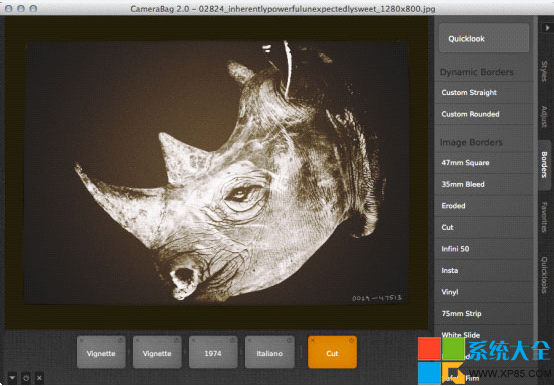
CameraBag2用一種全新的方式來調整圖片色彩。雖然目前的CameraBag2沒有中文界面,但是簡易的處理方式能很快上手。
首先從新穎的界面設計開始,在CameraBag2中窗口直觀的分為了預覽窗口(左)和效果添加窗口(右),你需要做的僅僅是在100多種可調節的過濾器和25種專業的控制器裡選擇你需要的風格,同時多數的風格是可以疊加的。在過濾器中被分為了4個大類,包括了風格化、光亮及色彩調整、相框添加和組合設定(我的最愛)。
CameraBag2最為出色的功能在於對濾鏡選擇的方式非常的快速和直接,在預覽方面采用了一種稱為Quicklooks的設計,你可以通過該功能在不同的類別裡看到每種效果的縮略圖,從中進行直接的選擇。另外你還可以通過在鍵盤上的上下鍵快速的切換濾鏡效果來進行對比查看,這類的方式主要來源於CameraBag2獨創的色彩模擬引擎,最讓LULUSIR驚訝的地方在於,可以在窗口中直接的通過左右鍵切換同一文件夾的其他照片原文件,也就是說你在打開CameraBag2的窗口後,僅需上下左右的鍵盤操控就能完成所有的濾鏡查看。下面我們通過不同的類型來具體了解CameraBag2的調節特性。
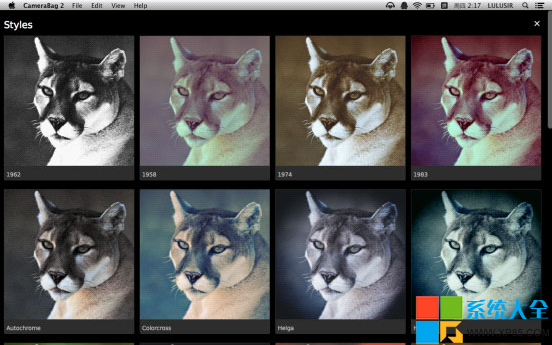
●Styles膠片風格
Styles是CameraBag2的最為出色的設定,這裡包含18類照片色彩風格,例如模仿玩具相機成像色彩的Plastic、有模仿LOMO相機成像色彩的Helga、模仿寶麗來相機Instant等。每種風格在使用時可以通過Remix來控制該風格下的若干色彩效果。例如使用Helga效果,調整Remix時,實時看到照片色彩的強弱以及色彩濃度的變化。
在Styles列表中的每種膠片風格旁有一個“+”標識,點擊該標識可以為照片再次添加一種全新的膠片風格,讓兩種或者多種膠片風格同時作用在一種照片上,通過Remix和Amount數值可以終止每種膠片風格的色彩以及強弱濃度。
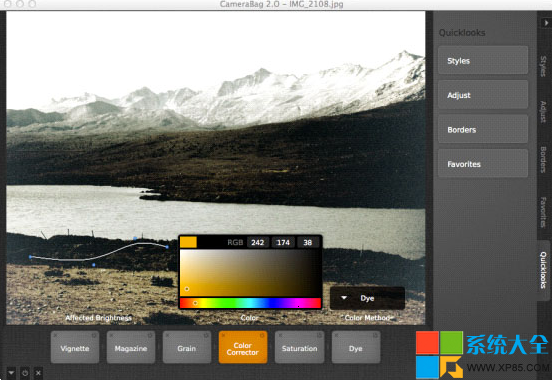
●編輯色彩和曝光
在使用CameraBag2時不僅可以通過Styles模仿針孔相機拍攝的效果,還可以通過專業Adjust(調整)面板來對照片的曝光、色彩以及照片畫幅進行編輯和控制。
在CameraBag2的調整面板下,可以通過專業曲線命令對照片R、G、B三色通道以及高光和暗影進行專業的調整;色相/飽和度可以對照片的色彩進行控制和調整;另外如添加暗角、添加膠片顆粒以及色彩變化等,可以為照片添加更多懷舊效果和膠片特性。
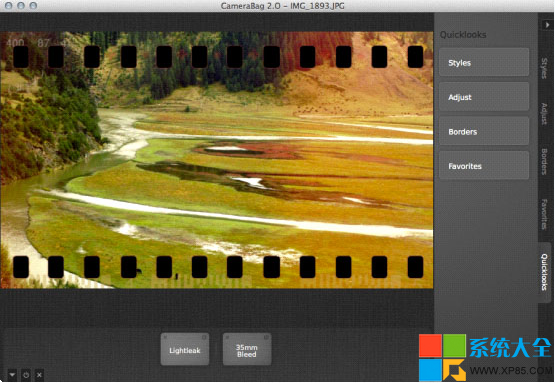
●添加相框
為了讓照片經過處理更加像古老的膠片相機拍攝的照片,CameraBag2中也與運行在iOS系統版本CameraBag完全一致,在完成了照片風格和色彩調整之後,通過Borders(邊框)為照片選擇一種合適的邊框效果。
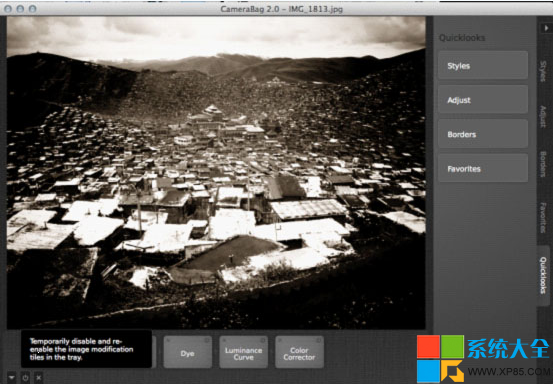
●我的最愛
最後的一大類別被稱為了Favorites(我的最愛),這裡會將經典的濾鏡組合作為推薦,同時你同樣可以在不同的標簽裡選擇需要調節的具體設定,這裡可以挖掘的組合設定就很多,你甚至可以通過兩項不同數值的變化制作出自己的風格。
TIPS:CameraBag2裡另一個強大的預覽效果就是,在於你所添加的所有濾鏡均以標簽的形式顯示在了照片下方,同時每個標簽上都有刪除和開關鍵,你可以通過開關鍵快速的對比添加前後的畫面效果,同時在左下方還有關閉所有濾鏡的總開關。

SuperItaliano效果:利用兩次Vignette濾鏡制造出正圓型的透明遮蔽
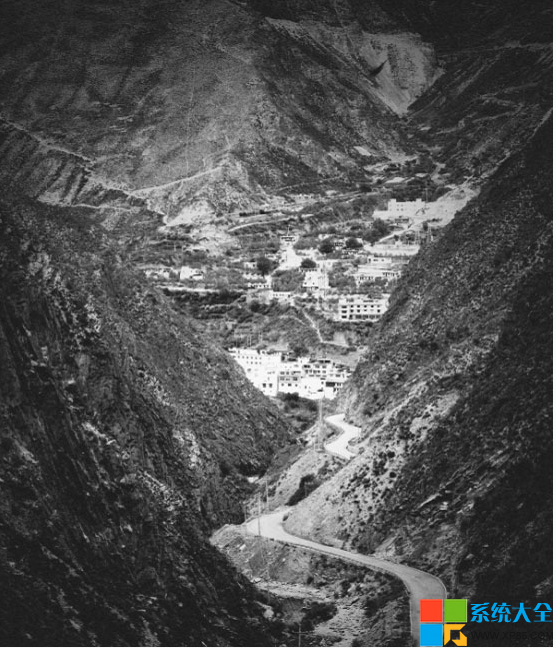
Pinhole效果:利用Exposure制造出豐富的黑色,模仿經典的黑白真實膠片

Tunnel Vision效果:Grain可以在畫面添加適量的顆粒質感,讓畫面具有膠片味
追加:PicFrame 2.5 – 拼圖軟件
PicFrame是一款快速拼貼照片的工具,能幫助你將多張照片組合快速放入簡潔的相框裡,並可通過電子郵件、Twitter、Flickr和Tumblr與朋友分享的軟件。2.5版本中國借助67個完全可調整的相框、圓角、照片特效、大量的圖案和簡單的顏色選擇器,你可以創造出獨特的相片集外觀。

主要特點:
●67個完全可調整的相框(調整每個相框區域的大小,實現無盡的自定義)
●在一個相框中融合最多9張照片
●添加文本標簽到您的相框(圓形和撕開膠帶的標簽,調整文本和標簽的顏色)
●簡單易用的相框背景顏色選擇器
●拖放照片以輕松移到不同的區域
●分享圖像(發送圖像到其他應用程序,例如Instagram)
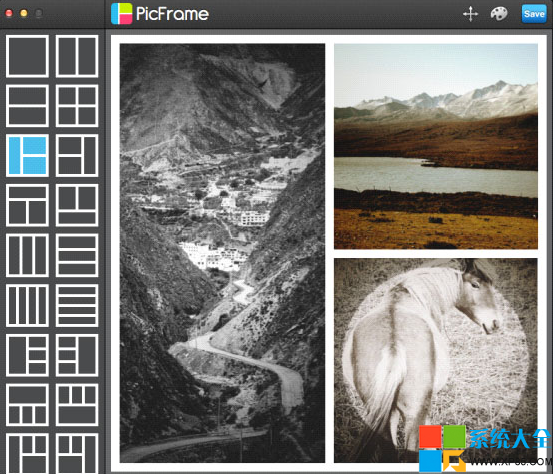
本文來自於【系統之家】 www.xp85.com